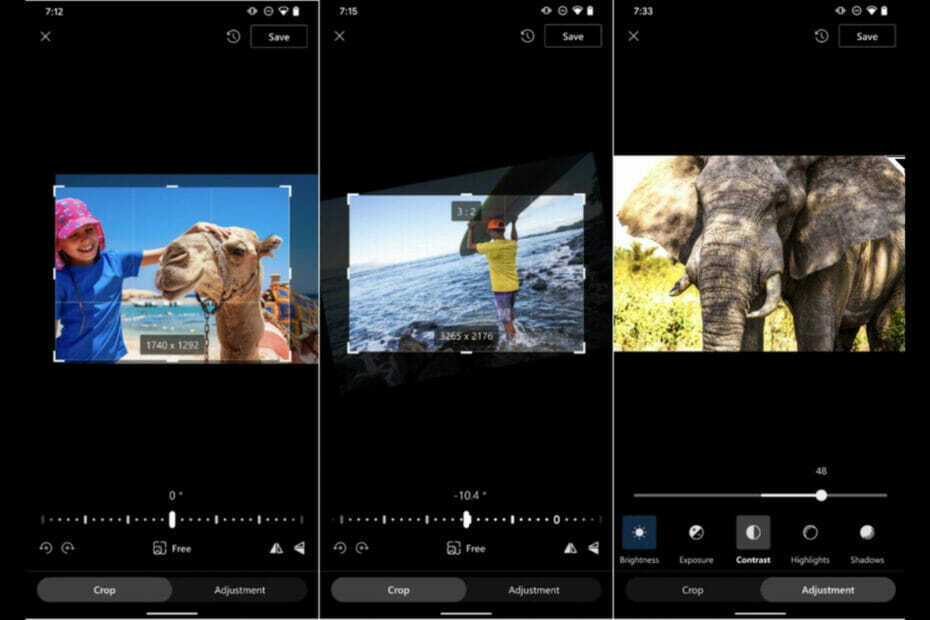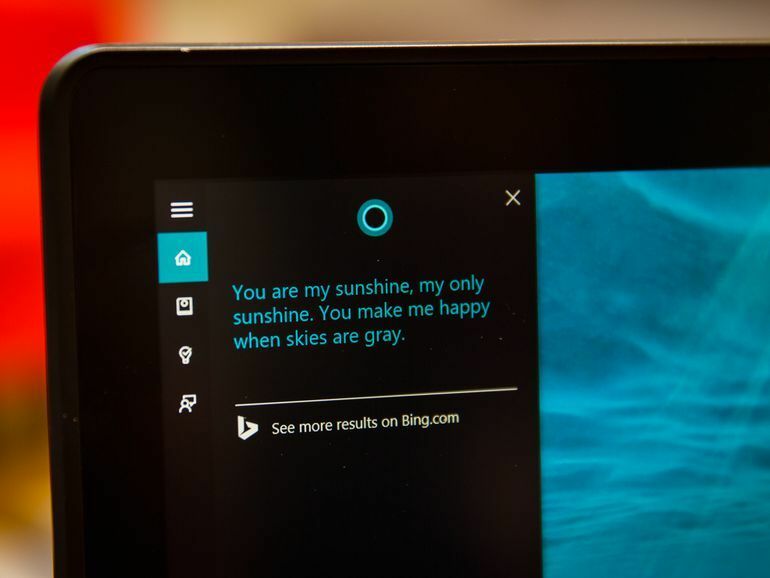
My Cortana este o aplicație care permite utilizatorilor să schimbe numele asistentului digital prezent pe toate dispozitivele care rulează Windows 10 de la Microsoft. Motivul pentru care cineva ar dori să schimbe numele Cortana în primul rând ar putea fi faptul că persoana respectivă are mai multe dispozitive Windows 10 în apropiere și Cortana necesită comenzi vocale pentru a efectua sarcini care încep cu „Hei Cortana”.
În timp ce stabiliți o comandă vocală în acest tip de situație, într-adevăr, sarcina ar fi realizată pe dispozitivul în care erau încercând să folosească, celelalte dispozitive Windows 10 ar putea acționa sau pur și simplu vor încerca tot posibilul pentru a răspunde la comanda vocală ca bine. Un alt motiv ar putea fi pur și simplu faptul că nu le place numele implicit Cortana.
Aici intervine My Cortana. Această mică aplicație simplă necesită doar să o descărcați și să o instalați. Odată ce procesul simplu este finalizat, deschideți-l. Pe aspectul său impresionant de simplu, ar trebui să puteți vedea o filă Setări pe care trebuie să o deschideți. În meniul Setări, căutați un semn „+”. Făcând clic / apăsând pe „+”, deschideți lista frazelor acceptabile care îl vor trezi pe Cortana sau invers, veți pune capăt ascultării sale.
Aici, selectați un nume sau o expresie care va înlocui implicit „Hei Cortana”. Aplicația permite utilizatorilor să aibă până la 10 moduri de interacțiune cu Cortana, astfel încât să puteți seta orice, de la o expresie precum „Hei, ascultați” până la un nume pe care îl alegeți, cum ar fi „Tim” sau „Allison”. Dacă te simți cu adevărat creativ, nimeni nu te oprește din a redenumi Cortana în „Tim Allison”.
Povești corelate de verificat:
- Cortana pentru Xbox One Preview acceptă acum mai multe limbi
- Cum se descarcă driverul Windows 10 MySQL ODBC și se configurează
- De ce Cortana în Windows 10 nu este disponibil în țara mea?